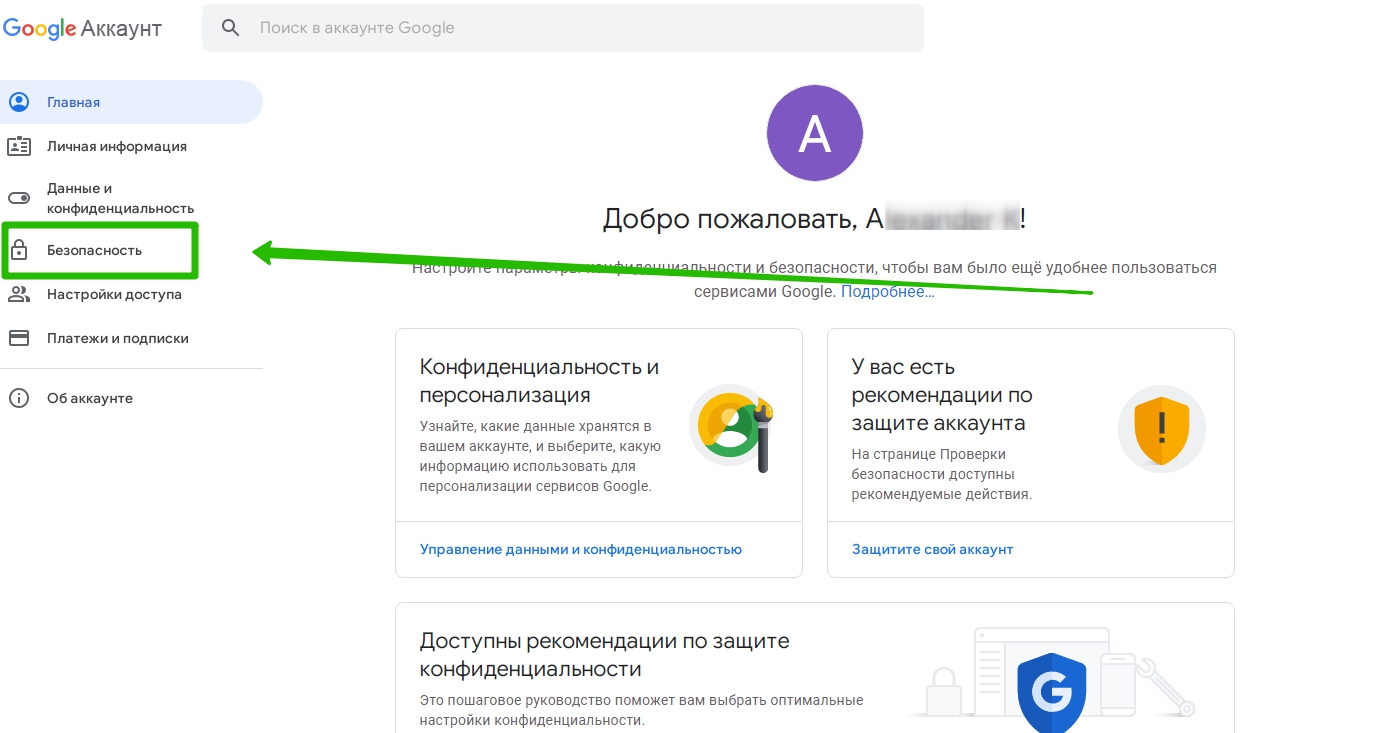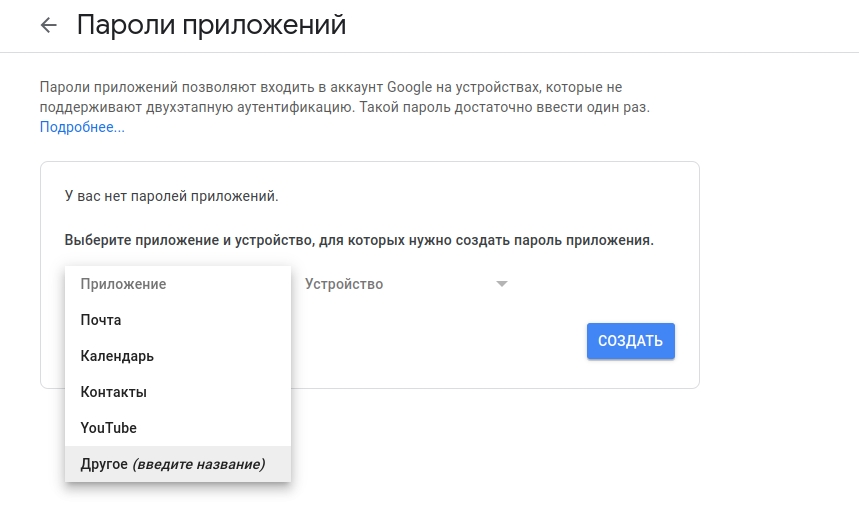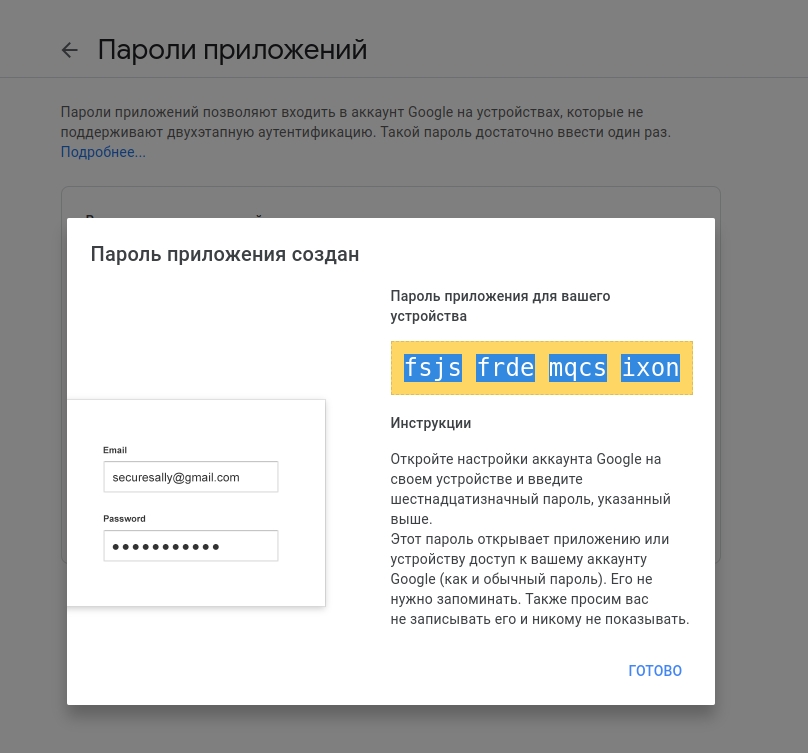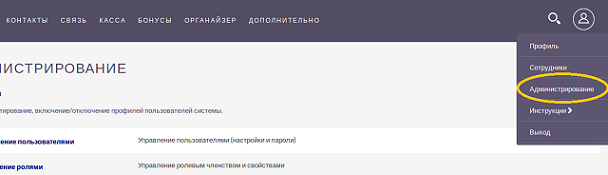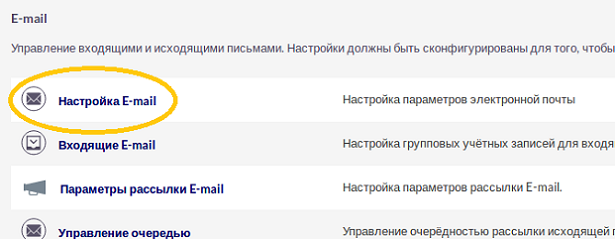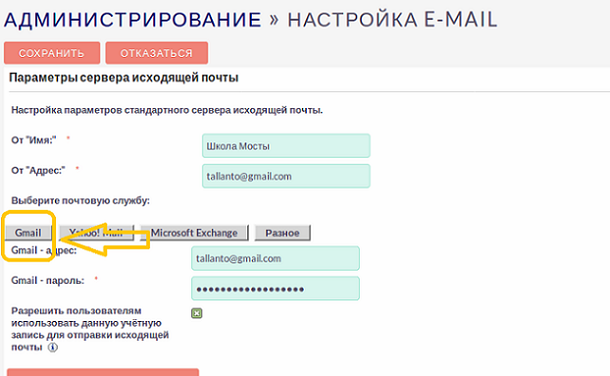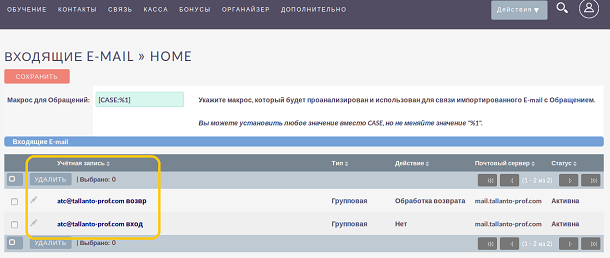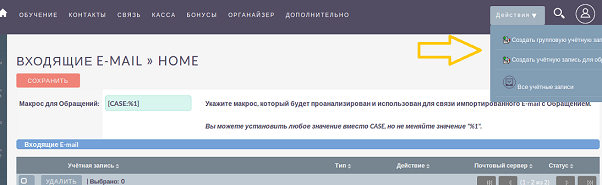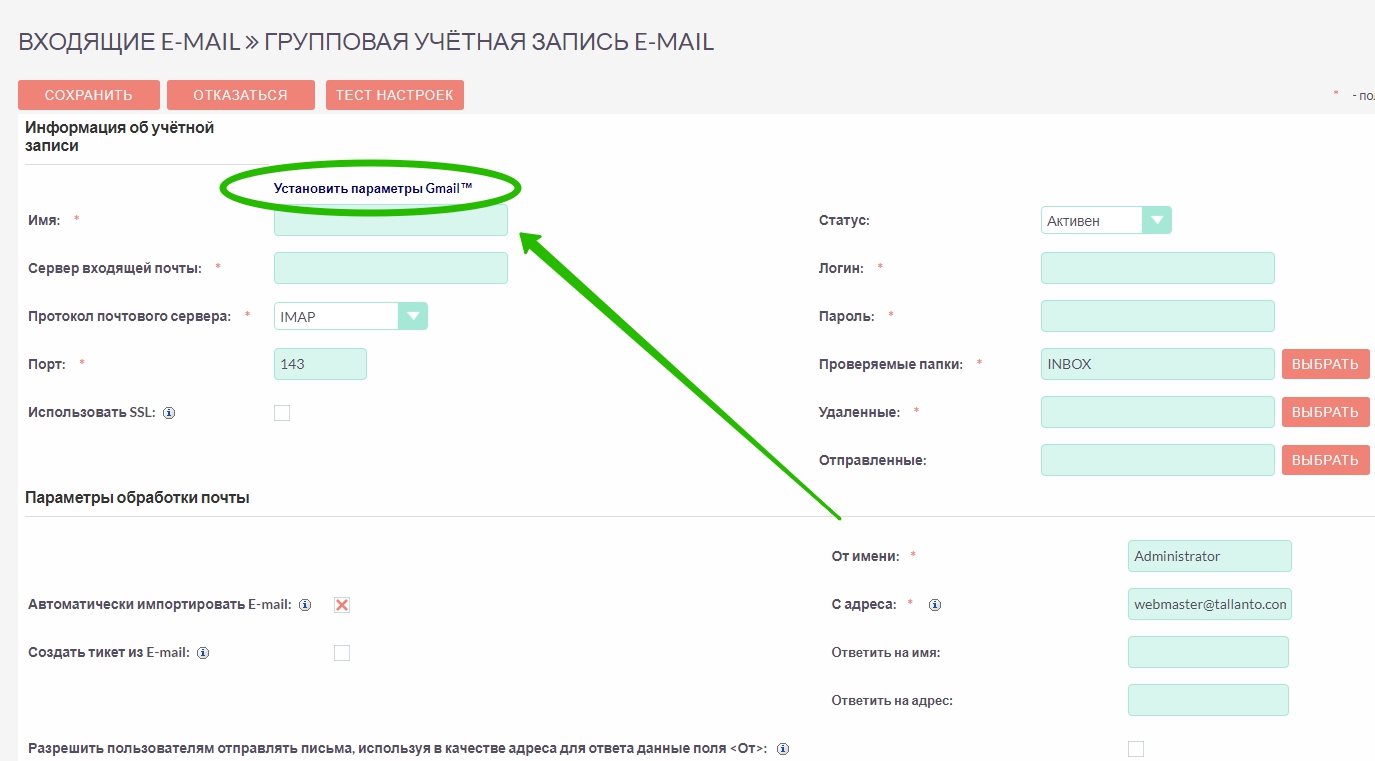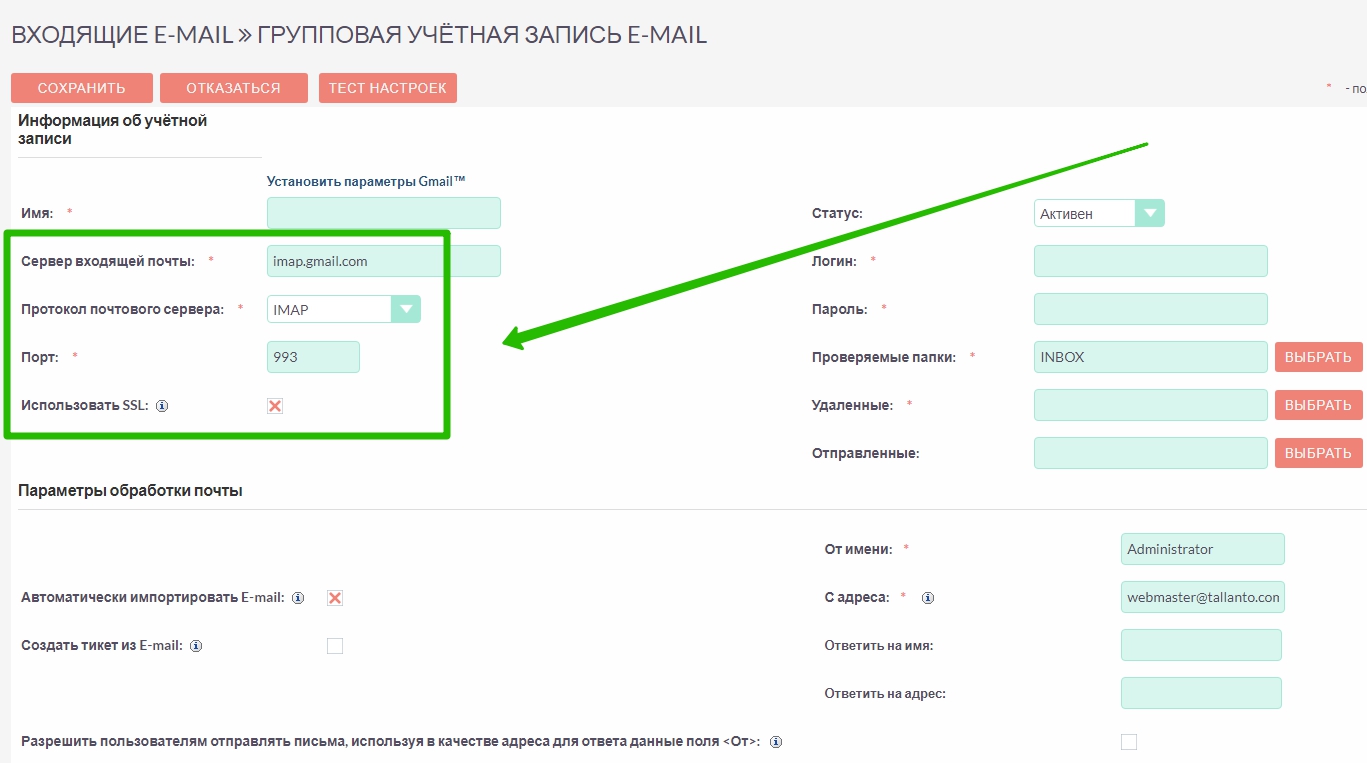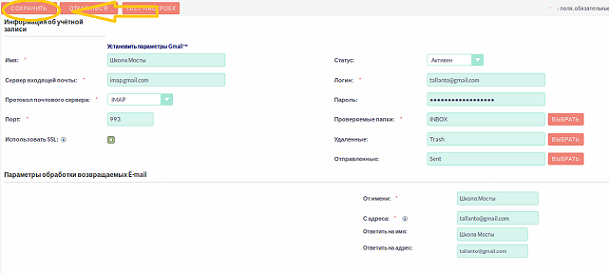Чтобы настроить почту Gmail для отправки писем из Tallanto:
1. Получить пароль в Google для Tallano
2. Настройте почту Gmail в Tallanto
1. Получить пароль в Google для Tallano
Зайдите в аккаунт Google https://myaccount.google.com/
Перейдите в раздел Безопасность
Если у вас отключена двухфакторная аутентификация - включите её (добавив номер телефона)
После этого перейдите в Пароли приложений и выберите Другое - вводите название (например, Талланто)
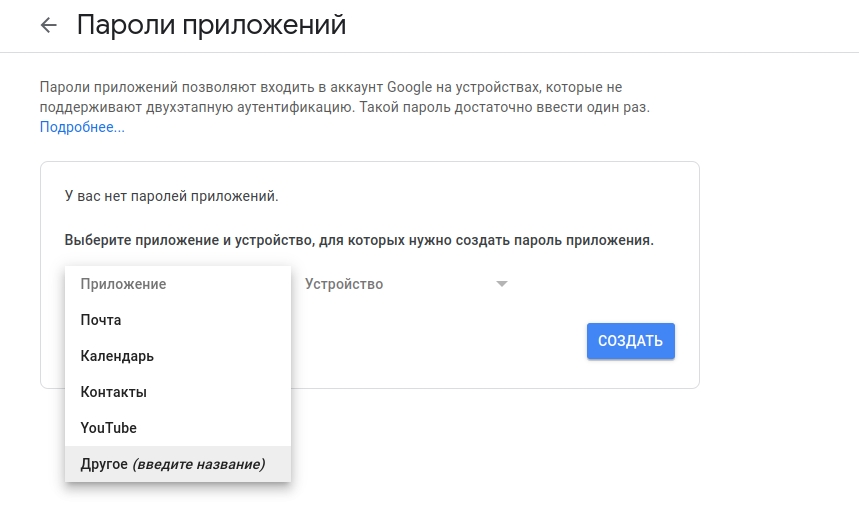
Нажав кнопку Создать, получим пароль
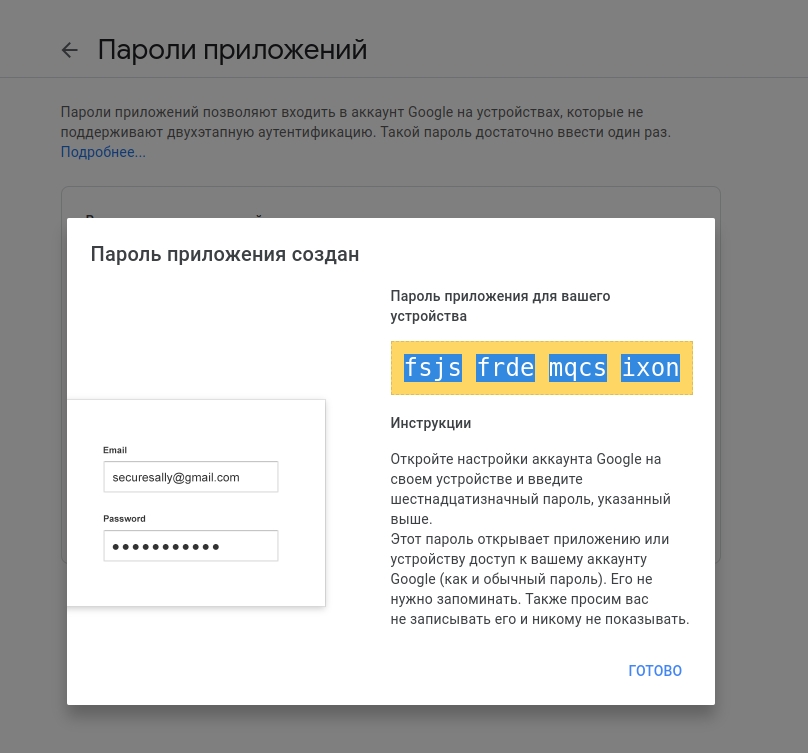
Сохраните этот пароль, он нужен для дальнейшей настройки почты Gmail в Tallanto
2. Настройка почты Gmail в Tallanto
Зайдите в Администрирование
В разделе E-mail выберите пункт Настройка E-mail
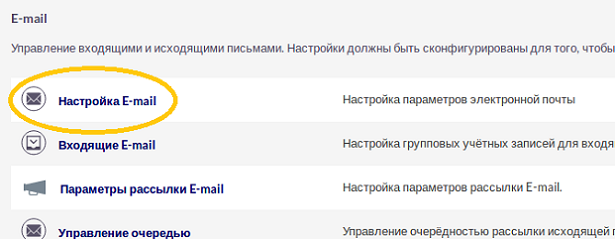
Выберите почтовую службу Gmail.
Tallanto автоматически добавит настройки Gmail сервера
Если поля SMTP-сервер SMTP-порт и Включить SMTP over SSL/TLS всё еще доступны для заполнения, укажите следующие настройки вручную:
SMTP-сервер: smtp.gmail.com
SMTP-порт: 465
Включить SMTP over SSL/TLS SSL
Заполните поля:
От «Имя» : название школы
От «Адрес» : gmail адрес
Gmail-адрес: еще раз указываем gmail адрес
Gmail-пароль: пароль полученный в первой части этой инструкции. Нажмите Сохранить
Важно!
Поля От «Адрес» и Gmail-адрес должны совпадать, иначе будут проблемы с доставкой писем через Gmail.
В глазах Google вы превратитесь в спаммера, пытающегося подделать адреса.
Настройте входящую почту.
Групповая почта и Обработка возврата настраивается одинаково.
Групповая почта используется в модуле email, для переписки и обработки почты.
Так же используется для отчетов о доставке, регистрации на занятии и т.п.
Обработка возврата используется в основном для работы с маркетинговыми компаниями, рассылками, регистрациями.
Зайдите в Администрирование >> Входящие E-mail
Откроется список почтовых учетных записей.
Если ранее записи не были созданы – список будет пустой. Создайте учетную запись для входящей почты.
В открывшемся окне нажмите на ссылку Установить параметры Gmail™
некоторые поля автоматически проставят настройки Gmail сервера.
Если настройки Gmail сервера не отобразились автоматически, пропишите следующие настройки вручную:
Сервер входящей почты: imap.gmail.com
Протокол почтового сервера: IMAP
Порт: 993
Использовать SSL: Да
После этого заполните поля:
Имя: название школы.
Логин: e-mail адрес (то есть gmail ящик)
Пароль: пароль полученный в первой части этой инструкции
От имени и Ответить на имя: название школы.
С адреса и Ответить на адрес: gmail адрес.
Нажмите Сохранить